Для установки phpMyAdmin на VDS с операционной системой Bitrix необходимо выполнить следующие шаги:
1. Подключаемся к серверу по SSH и выходим из меню Битрикс через пункт “0”.
2. Установим панель phpMyAdmin:
yum install phpmyadmin -y 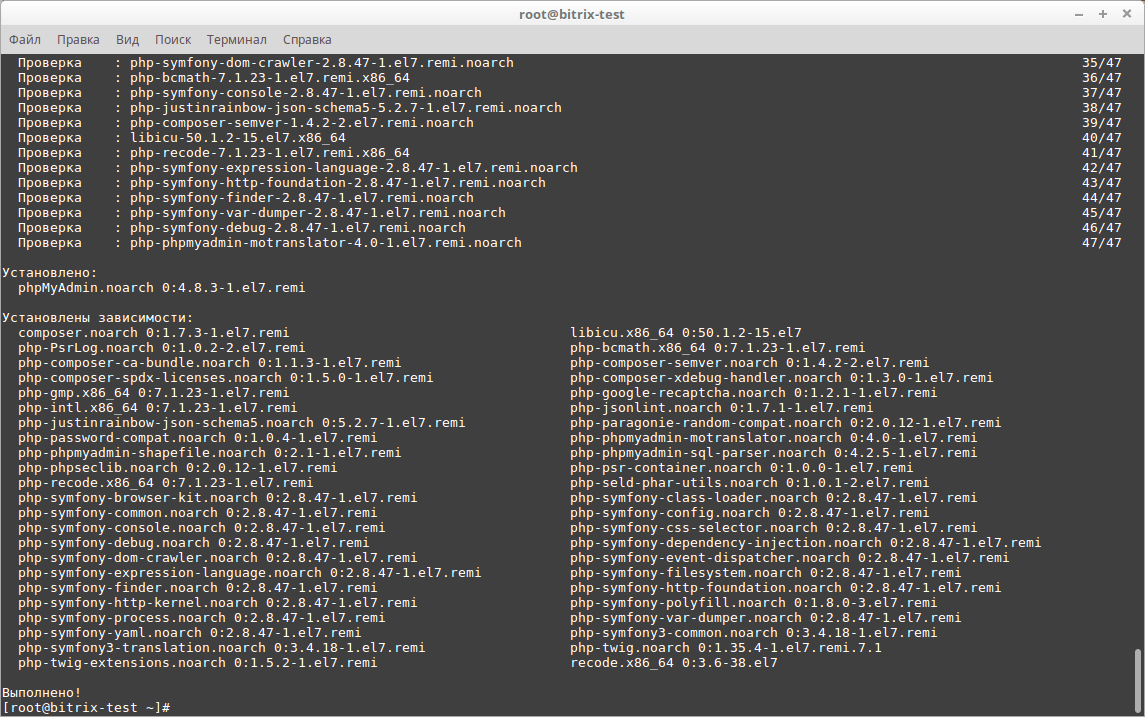
3. Зададим необходимые права для директории с phpMyAdmin и директории с временными файлами программы:
chown -R bitrix:bitrix /usr/share/phpMyAdmin
chown bitrix:bitrix /var/lib/phpMyAdmin/temp4. Создадим ссылку в директории сайта, указывающую на установленный phpMyAdmin
chown -R bitrix:bitrix /usr/share/phpMyAdmin chown bitrix:bitrix /var/lib/phpMyAdmin/tempЕсли у вас несколько отдельных “kernel” сайтов, и вы хотите, чтобы PMA открывался по ссылкам каждого сайта — создайте ссылку в директории каждого из сайтов. Пример:
ln -s /usr/share/phpMyAdmin /home/bitrix/www/phpmyadmin
ln -s/usr/share/phpMyAdmin /home/bitrix/ext_www/<your_site_name>/phpmyadmin
5. Добавим секретный ключ в файл конфигурации phpMyAdmin. Для этого сгенерируем 32-значный ключ — это можно сделать онлайн генератором паролей или утилитой pwgen в Linux (пример команды: pwgen 32) И добавим ключ в файл:
/usr/share/phpMyAdmin/libraries/config.default.php в строку 108 $cfg['blowfish_secret'] = '’';
Получится следующее:
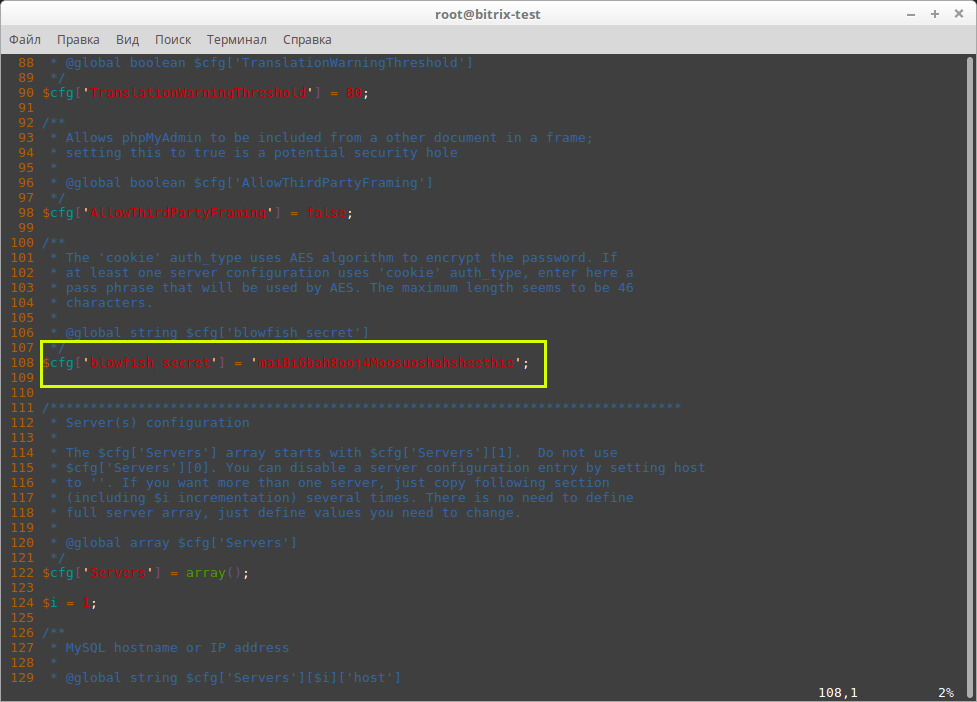
6. Теперь перенесем конфигурационный файл phpMyAdmin для веб-сервера Apache, в нужную директорию:
mv /etc/httpd/conf.d/phpMyAdmin.conf /etc/httpd/bx/conf/
7. Отредактируем перенесённый файл любым удобным текстовым редактором. Надо удалить строку 16:
Require localИ строки с 20 по 23:
Deny from All
Allow from 127.0.0.1
Allow from ::
А после строки:
<Directory /usr/share/phpMyAdmin/>Добавить:
php_admin_value mbstring.func_overload 08. В итоге должна получиться следующая конфигурация:

При такой настройке доступ к phpMyAdmin будет со всех IP-адресов, без ограничений. Используя директивы Apache, можно задать параметры доступа, которые необходимы вам. Для применения совершенных настроек, перезапустим веб-сервер
9. Готово, phpMyAdmin на Bitrix настроен! Заходим по ссылке: site.ru/phpmyadmin


